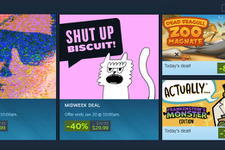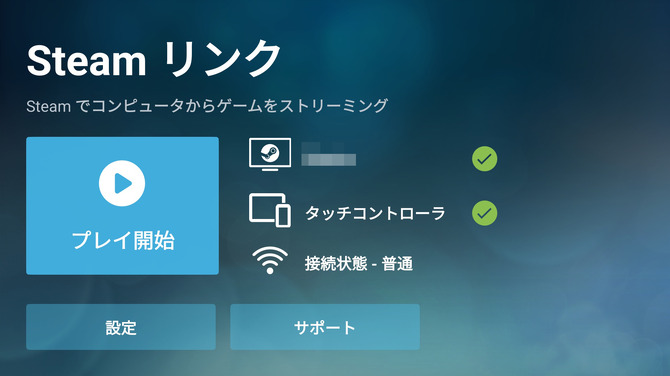
先日ValveよりiOS版のリリースされた無料アプリ「Steamリンク」。本記事では、同アプリにてついに通常クライアントへ実装された、どこからでもPCゲームが遊べる「Steam Link Anywhere」改め「Steam Remote Play」機能のガイドをお届けします。
ValveのiOS/Android/Raspberry Pi向けアプリ「Steamリンク」は、メインとなるPCを操作しリモートで様々なゲームを楽しめるものです。が、以前は同一ネットワーク(例えばモバイルデバイスとメインPCが両方つながっている屋内LANなど)上からしか用いることができませんでした。
しかし、2019年6月14日のSteamクライアントのアップデートにより、新たな機能「Steam Remote Play」が実装。いつでもどこでもPCゲームが遊べるようになりました。下記のような方法で簡単に利用可能となります。なお、G*S編集部では、「Steamリンク」iOS版でも「Steam Remote Play」の動作を確認済みです。
必要なもの
「Steam Remote Play」を利用するために必要なもの。
該当ゲームを購入済みのSteamアカウントでログイン済みの、Steamクライアントが起動しているPC
「Steamリンク」がインストール済みである端末
◆ 1. Steamを最新版にする
「Steam Remote Play」に対応しているのは2019年6月14日以降のSteamクライアントのみ。従ってまだSteamを最新のものにしていない場合、更新が必要です。
◆ 2. Wi-FiをオフにしてSteamアプリを起動
この先の作業は1度Wi-Fiをオフにして行ったほうが安全です。筆者環境では、同一ネットワーク上でペアリングされたマシンとは同一ネットワーク上でしか接続できませんでした。
◆ 3. Steamリンクからペアリング用のコード(PIN)を取得
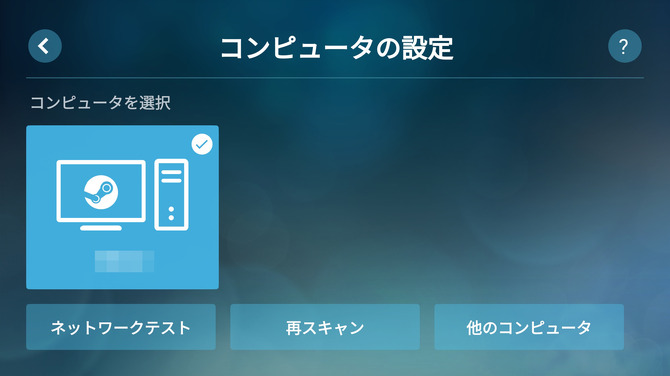

これは初回起動でないなら設定->コンピュータから、そうでない場合はコンピュータの設定項目で、「他のコンピュータ」を選択して下さい。PINが表示されます。
◆ 4. Steamクライアント側でペアリング
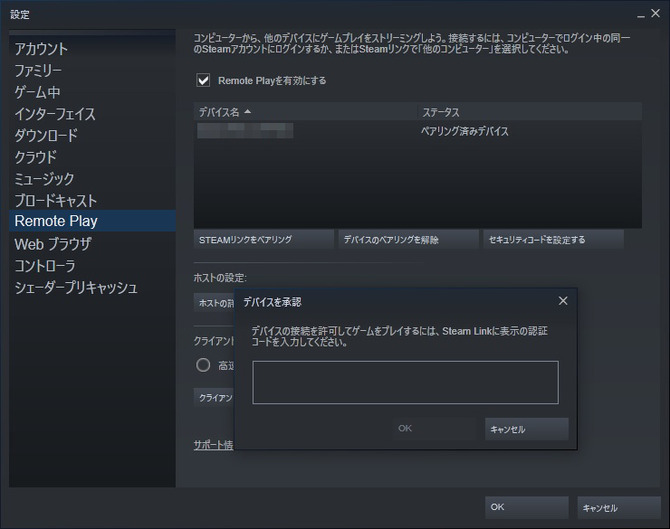
Steamクライアント側の設定に戻り、ベータ版で新たに増えた「Remote Play」を選択して下さい。Steamリンク関連項目はここで設定することになります。「Steamリンクをペアリング」ボタンを押すとPINの入力画面が出るのでコードを入力して下さい。後は画面の指示に従うと、すぐにペアリングされます。既に同一ネットワーク上にてペアリングされたマシンがある場合は、一度ペアリングを解除しておくと良いでしょう。
◆ 5. 接続テスト
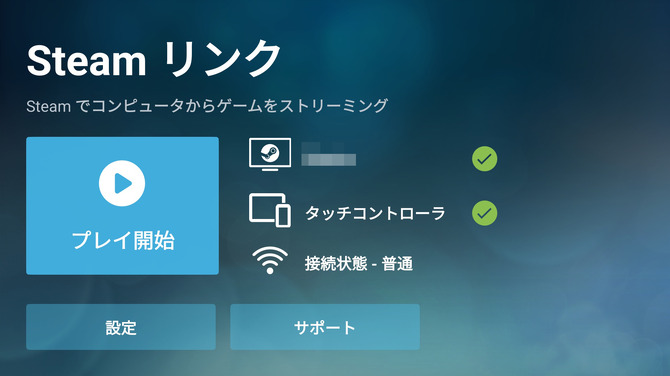
ペアリングが終わったら「Steamリンク」を再度起動し、表示されたプレイ開始ボタンをタッチ。画面の指示に従うと「Steam Remote Play」で「Steamリンク」が楽しめるはずです。テストが終わったらWi-Fiを元に戻しておきましょう。なお、全てのゲームが完全に「Steamリンク」上で動作するわけではないので注意です。(筆者環境では『ルナティックドーン 前途への道標』などは操作を有効にすることができませんでした)
「Steamリンク」を楽しむためのミニTIPS
◆ コントロール設定
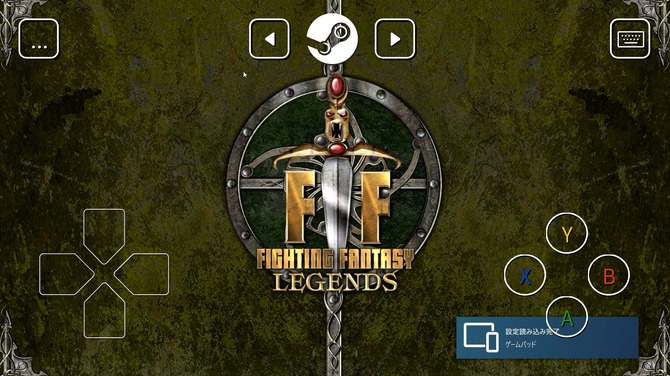
「Steamリンク」では、画面左上のアイコンからコントロール設定をゲームごとに行うことが可能です。先日のアップデートにより、コントローラー・マウスそれぞれにモード選択が可能となったため、ゲームごとに最適なものを選んでおきましょう。
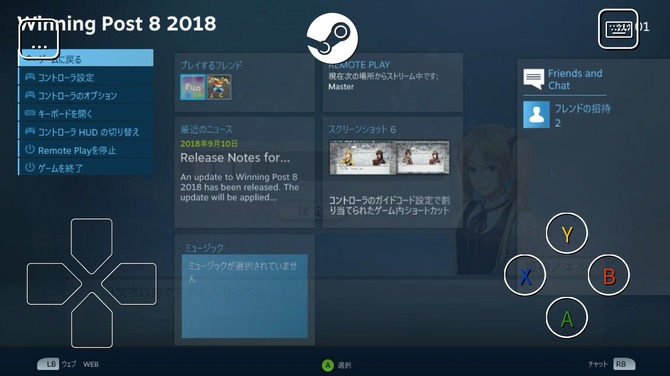
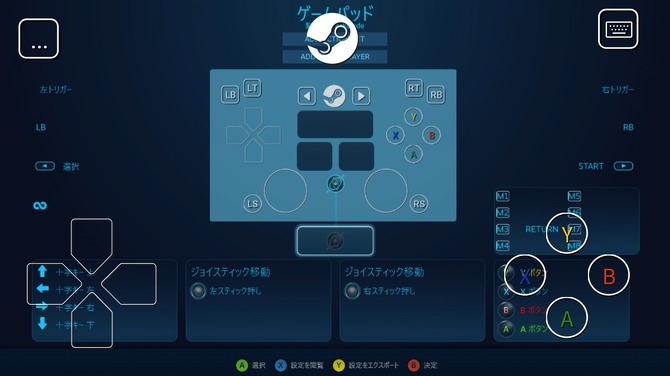
また、Steamマークのボタンからメニューに入り、「コントローラ設定」を選択することで、細かいボタンへのキーボードなどの割り振りが可能。ゲームごとに必要なボタンなどの設定を行っておくことでプレイ可能となるゲームもあります。
◆ 非Steamゲームでも使える!?
「Steamリンク」はランチャーとしてのSteamに登録されているゲーム全てで試行可能です。従って理論上は現代のPC上で動作するゲームであればすべて「Steamリンク」でリモートプレイできる可能性があります。ただし、正常な動作にならないゲームもある(『ウィザードリィ・外伝 五つの試練』など)ことには留意です。
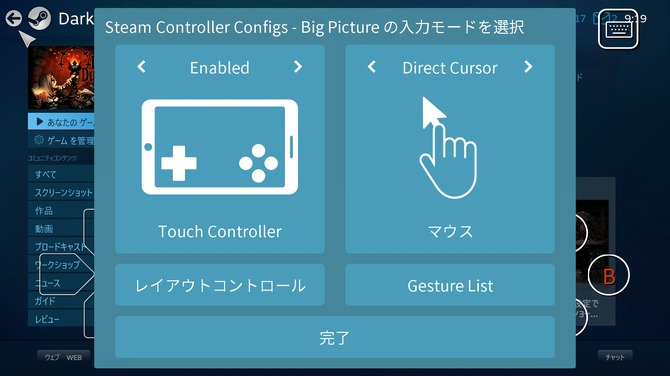
なお、「レイアウトのコントロール」を利用することで、画面上にキーボードの矢印キーなどとして動作するボタンを設置可能なため、国内のみ流通のインディー作品に多く見られる「RPGツクール」製のゲームなども大抵は問題なくプレイ可能です。
◆ セキュリティコードを設定しよう
「Steamリンク」はその性質上、悪意の第三者に接続された場合に大きな問題となります。それを防ぐため、セキュリティコードを設定しておくことをおすすめします。これはSteamクライアント側の設定の「Remote Play」内、“セキュリティコードを設定する”ボタンから可能で、以降、Steamリンクの使用には該当のコードが必要となります。
次ページでは「Steamリンク」向けおすすめタイトルをご紹介!